Bir ile Timely hesabınızda etkinlikleri kolayca kaldırabilirsiniz, böylece artık takviminizde veya kontrol panelinizde görünmezler. Bu yazıda, bir veya daha fazla etkinliği takviminizden tek tek veya toplu olarak nasıl sileceğinizi öğreneceksiniz.
1. Etkinlikleri Silmenin Çeşitli Yolları Timely Kullanıcı Paneli
Daha önce hesabınıza eklenmiş etkinlikleri silmek için kullanabileceğiniz birkaç yol vardır. Timely etkinlik yönetimi platformu. Şuradaki etkinlikleri kaldırabilirsiniz: Canlı görüntü or Liste görünümü modu. Tek bir etkinliği veya birden fazla etkinliği toplu olarak kaldırmak için aşağıdaki yöntemleri kullanın. Ayrıca, etkinlikleri yalnızca çöp kutusu klasörünüze mi göndermek istediğinize veya kalıcı olarak silmek mi istediğinize karar verebilirsiniz.
2. Canlı Görüntüleme Modunda Etkinlikler Nasıl Silinir?
Etkinlikleri kaldırmak için Canlı görüntü modunu açın Timely kontrol paneline gidin ve Etkinlikler menüsüne gidin. Silmek istediğiniz etkinlik gönderisinin durumunu seçin (yayınlandı, taslaklar veya gönderildi).
Ekranın üst kısmında öğesini seçin Canlı görüntü Henüz seçilmemişse mod. Ardından sağ üst köşedeki takvim görünümünü şu şekilde değiştirin: Akış görünümü.
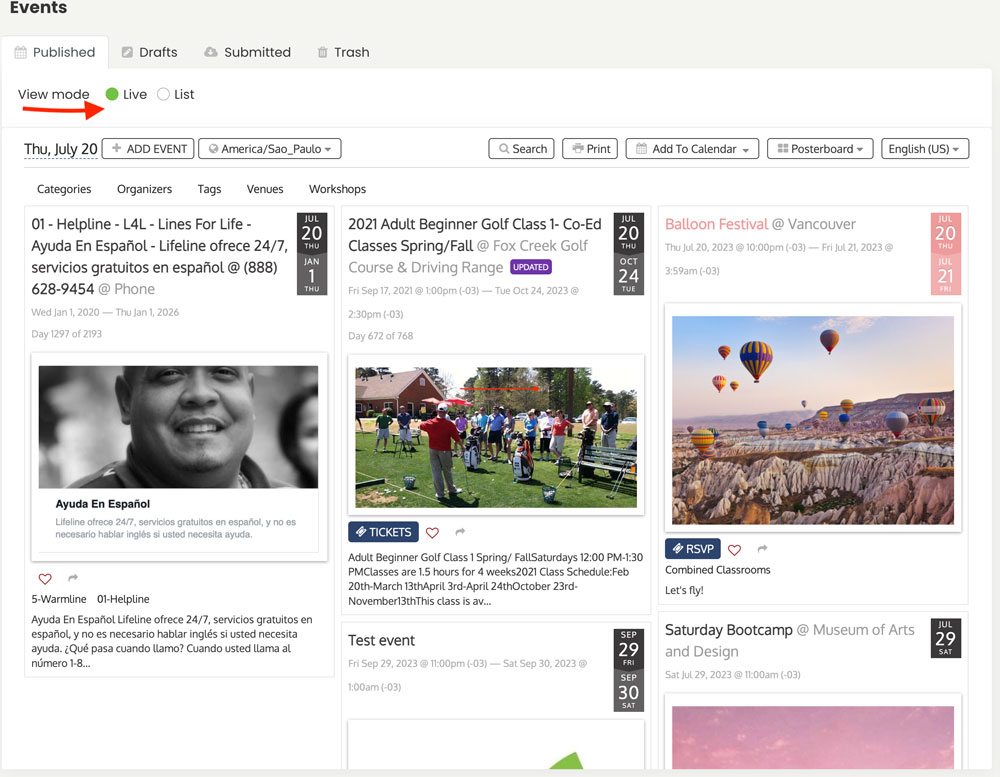
Kaldırmak istediğiniz etkinliğin üzerine gelin ve Çöp seçeneği ekranda görünecektir. Tıklamak Çöp Seçilen olayı iptal etmek için. Bu yöntemle aynı anda yalnızca bir olayı silebilirsiniz. Etkinlikleri toplu olarak düzenleyemez veya silemezsiniz.
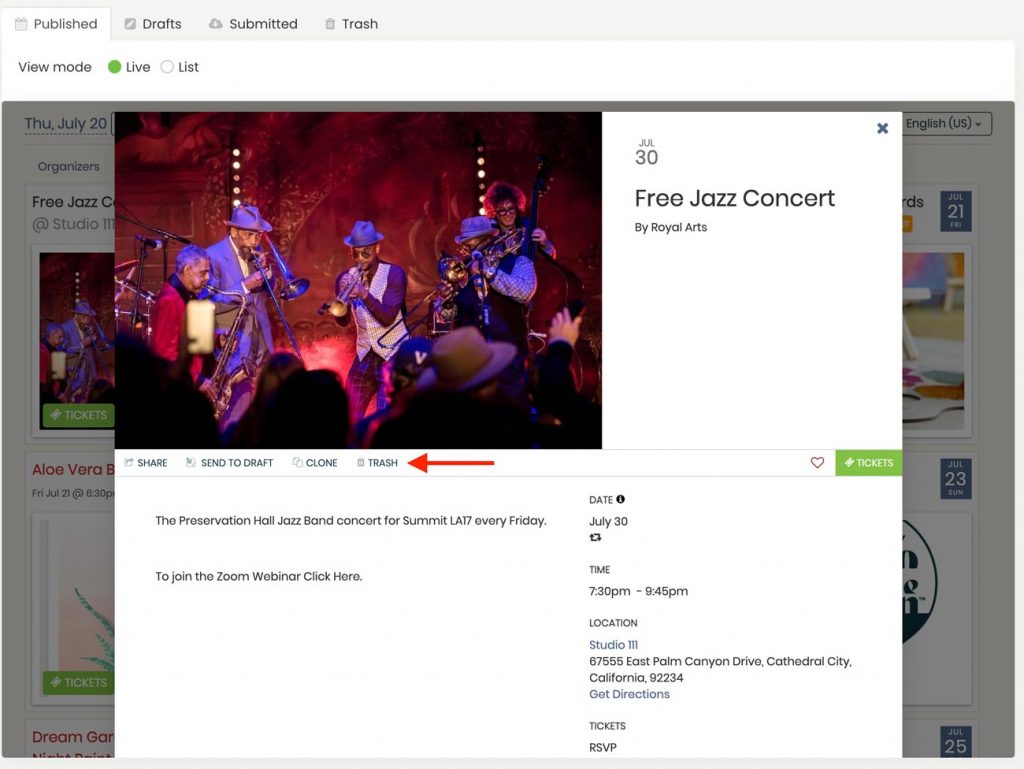
3. Liste Görünümü Modunda Olaylar Nasıl Kaldırılır
Etkinlikleri hesabınızdan kaldırmak için başka bir seçenek Timely takvimi kullanmaktır Liste görünümü modu yerine Canlı görüntü modu. Bu görünümdeyken silmek istediğiniz etkinlik gönderisini bulun ve çöp simge. Etkinlik gönderiniz daha sonra çöp kutusu klasörünüze taşınacaktır.
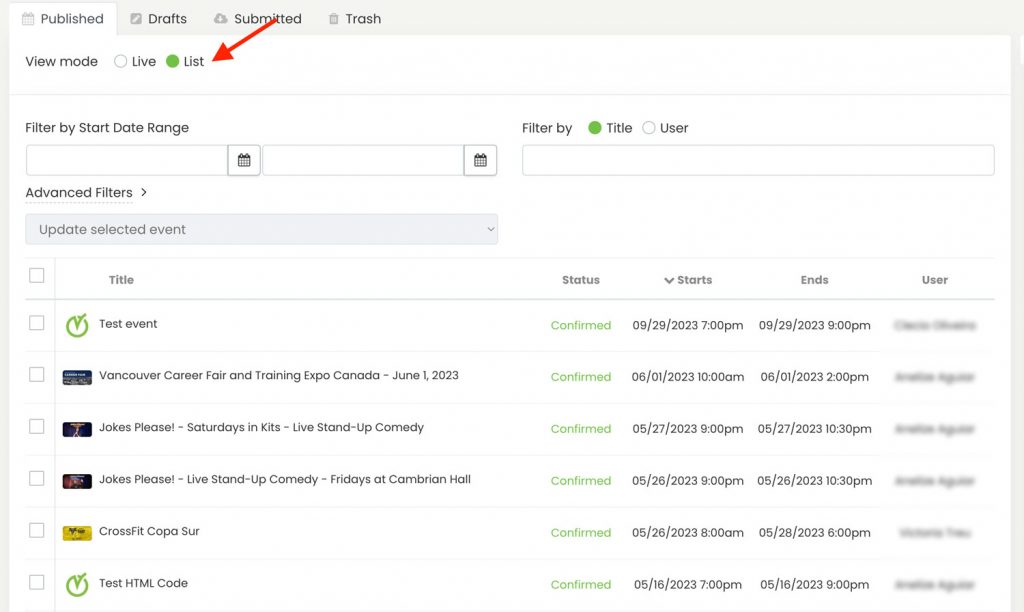
Aynı anda birden fazla etkinliği veya tüm etkinlikleri silmek için toplu düzenleme seçeneğini de kullanabilirsiniz. Silmek istediğiniz etkinlikleri vurgulayın, Seçili etkinlikleri güncelle Aşağıya doğru açılan menü. Daha sonra seçin Çöp Kutusuna Taşı. Tüm etkinlikler aynı anda Çöp Kutusu sekmesine taşınacaktır.
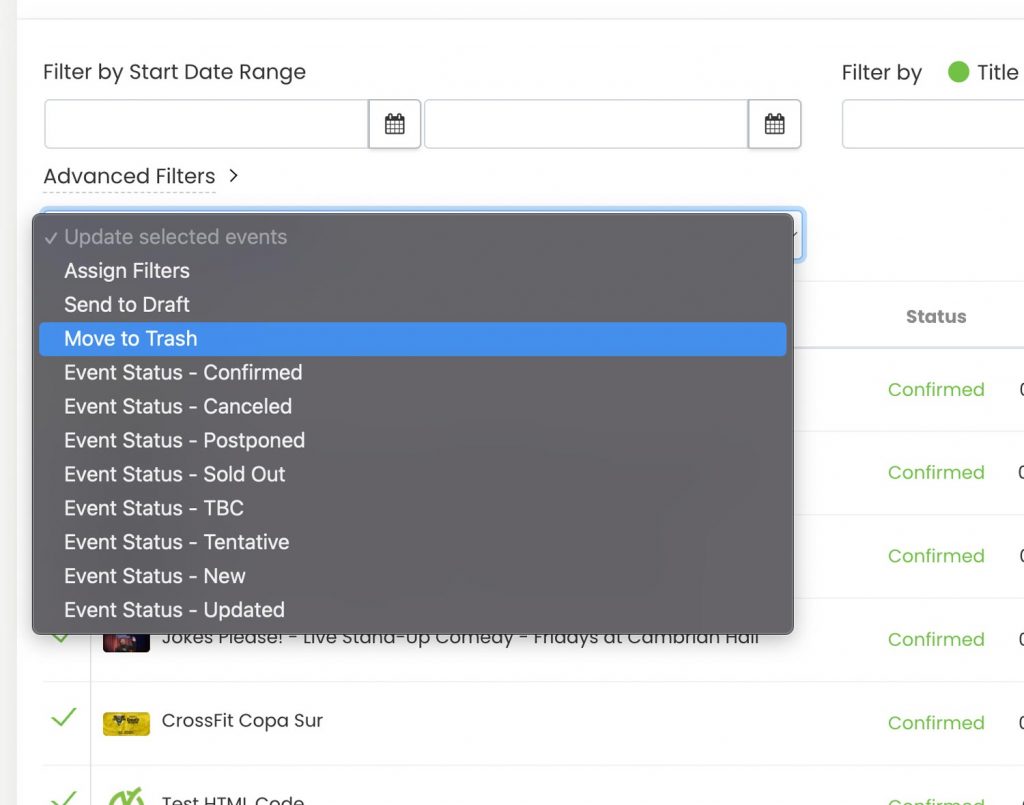
4. Olaylar Kalıcı Olarak Nasıl Silinir?
Etkinlikleri silmek için yukarıdaki iki yöntemi kullandıktan sonra, etkinliklerin hâlâ şu adreste mevcut olacağını unutmayın: Çöp sekmesi. Dolayısıyla, bir etkinliği yanlışlıkla çöp kutusuna taşıdıysanız, istediğiniz zaman geri dönüp bunları taslak sekmesine gönderebilir veya yeniden yayınlayabilirsiniz.
Ancak atılan etkinlik gönderilerine artık ihtiyacınız yoksa bunları kalıcı olarak silebilirsiniz. Bunu yapmak için açın Çöp sekmesinde, kaldırmak istediğiniz etkinlik gönderisinin üzerine gelin ve Sil seçeneği.
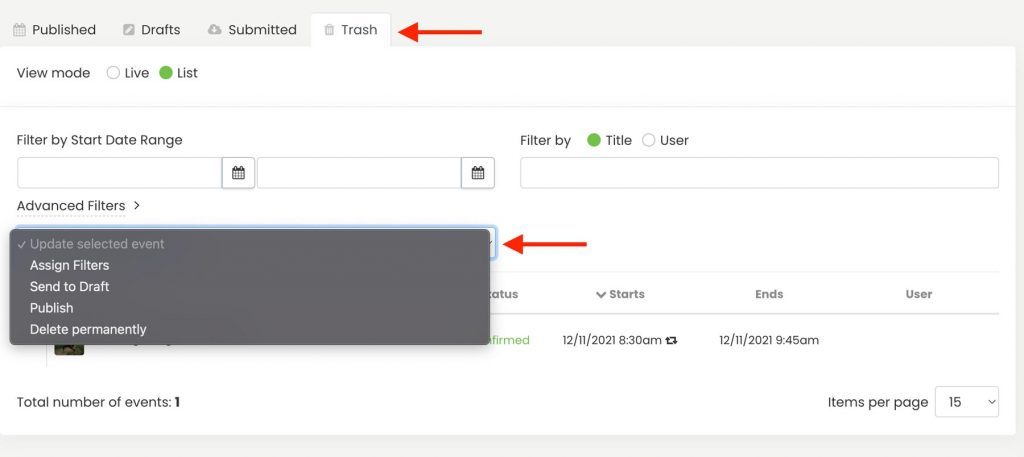
Daha fazla kullanıcı rehberliği için lütfen Yardım Merkezi. Herhangi bir sorunuz varsa veya ek yardıma ihtiyacınız varsa, çekinmeyin İletişime geçin.. Alternatif olarak, hesabınızdan bir destek bileti açabilirsiniz. Timely hesabın kontrol paneli.